Cách khắc phục lỗi phông chữ trên máy tính đơn giản
Máy tính bị thiếu font chữ thường do hai nguyên nhân chính. Đó là do bạn đã cài thiếu font, hoặc lỗi từ bộ gõ Vietkey, Unikey. Vì thế mà trước khi tìm hiểu những nguyên nhân sâu xa. Bạn cần chắc chắn mình đã cài đặt đúng và đủ font, cũng như thiết lập bộ gõ tiêu chuẩn đúng cách.
Trường hợp máy tính bị thiếu font chữ
Máy tính thông thường nếu muốn gõ được tiếng Việt cần đáp ứng 2 điều cơ bản nhất. Đó là bộ font và bộ gõ phải được thiết lập đúng tiêu chuẩn bàn phím. Đối với bộ font, hệ điều hành window, thì bao giờ cài xong cũng có sẵn các font chữ Châu Âu dạng tiếng Anh. Tuy nhiên, với ngôn ngữ của nước ta là mã utf 8 và hiện có rất ít font được gọi là dành riêng cho tiếng Việt như Arial, Time new roman hay Vntime,… Vì vậy nên dẫn đến tình trạng máy tính bị thiếu font chữ.
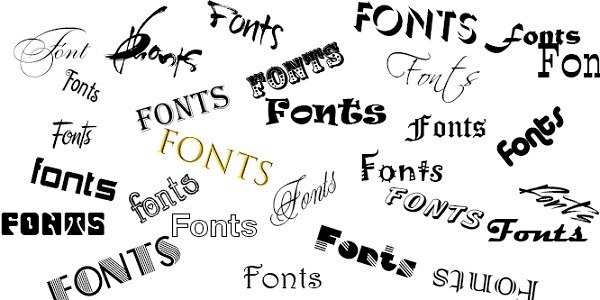
Sử dụng máy tính đôi khi sẽ gặp phải các lỗi thiếu font chữ cơ bản
Điều cơ bản thứ 2 đó là cài đặt bộ gõ Unikey và Vietkey đôi khi bị lỗi. Với trường hợp này sẽ khiến cho các font không được cập nhật đầy đủ và gây ra tình trạng thiếu.
Lỗi phông chữ trên máy tính do trình duyệt của bạn
Trên hệ điều hành Window, nếu máy tính gặp lỗi thiếu font chữ, cũng có thể do trình duyệt web. Khi bạn vô tình cài một add on nào đó trên trình duyệt đang sử dụng. Nó sẽ dẫn đến việc hạn chế một số font chữ. Do đó, khi khắc phục lỗi thiếu font chữ từ các trình duyệt, thì ta cần xem đó là trình duyệt nào.
Cách sửa lỗi font chữ trên Internet Exployer
Các bước sửa lỗi font chữ trên Internet Exployer cũng vô cùng đơn giản. Chỉ cần thực hiện như sau:
- Trên thanh công cụ của Internet Exployer bạn chọn Tool sau đó chọn Chọn Internet Opitions. Tiếp đến chọn Assecsibility.
- Sau đó nhấp vào chọn Ignore font style specifield on Webpages và cuối cùng là nhấn Ok.
Sau đó khởi động lại trình duyệt IE để kiểm tra kết quả..
Cách sửa lỗi font trên trình duyệt Firefox
Trên Menu bar trong trình duyệt của Firefox bạn nhấn chọn Công cụ (Tool). Chọn phần Tùy chọn (Opition), rồi chọn tiếp mục quản lý Nội dung (Content). Lựa chọn font Time New Roman và nhấn Ok để lưu lại thiết lập
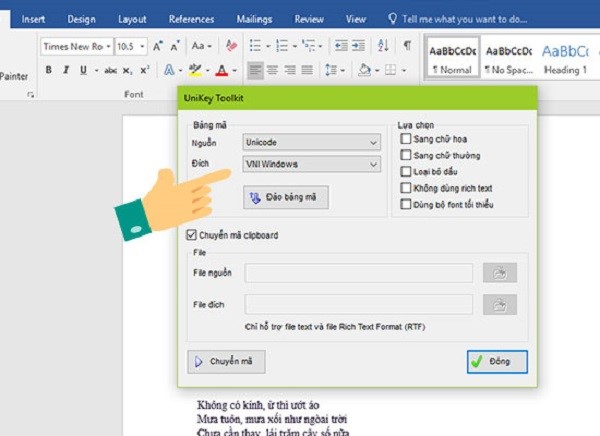
Để khắc phục các lỗi font chữ thì bạn vẫn có thể thực hiện ngay tại nhà một cách đơn giản
Cách sửa lỗi font chữ trên trình duyệt Chrome
Để sửa lỗi font chữ trên trình duyệt Chrome, bạn cũng thực hiện những thao tác tương tự vậy. Đầu tiên, bạn click chuột vào trình đơn Chrome trên thanh công cụ và chọn cài đặt. Sau đó chọn tiếp mục Cài đặt nâng cao và vào mục Tùy chỉnh phông chữ. Tiếp đến chỉ cần lựa chọn font chữ phù hợp theo ý muốn của mình. Sau đó hoàn tất để lưu lại tùy chỉnh, hãy khởi động lại trình duyệt để kiểm tra.
Khắc phục lỗi font chữ ở trên trình duyệt và cả trên giao diện Windows
Lỗi font trên trình duyệt và trên giao diện đều vô cùng khó chữa. Thường chủ yếu là do người sử dụng đã cài quá nhiều phần mềm dọn rác hoặc file register và font không hoạt động.
Thêm một yếu tố nữa là do bạn đã cài đặt quá nhiều font khiến cho các lỗi font xảy ra trên giao diện windows.
Để khắc phục lỗi này, thì trước tiên bạn phải kiểm tra xem font chữ mặc định mình dùng là gì? Bằng những bước thực hiện sau đây:
- Đầu tiên sử dụng tổ hợp phím Windows + R, nhập lệnh regedit và mở cửa sổ regedit.
- Tiếp đến, trên cửa sổ regedit bạn kích chuột chọn theo đường dần: “HKEY_LOCAL_MACHINE/ SOFTWARE/ Microsoft/ Windowns NT/ CurentVersion/ Fonts”

Bạn có thể cài đặt thêm các font chữ để đáp ứng mục đích, nhu cầu sử dụng
- Sau đó, bạn cần tìm đến giá trị của font Tahoma, click chuột phải vào Modify và xem giá trị của nó có đúng là tahoma.ttf hay không, nếu không thì đổi lại cho đúng nhé.
- Bước kế tiếp là Bạn tiến hành xóa các file trong regedit tại các đường dẫn sau “HKEY_LOCAL_MACHINESOFTWAREMicrosoftWindows NTCurrentVersionFontMapperFamilyDefaults”
“HKEY_LOCAL_MACHINESOFTWAREMicrosoftWindows NTCurrentVersionFontSubstitutes”
Bạn nên nhớ khi xóa 2 file trong regedit thì phải vào thư mục và chọn delete.
- Cuối cùng là chọn control panel, rồi chọn trình quản lý font, chọn font setting và nhấn nút Restore Default font setting.
Một số loại font chữ phổ biến hiện nay
Chúng tôi cung cấp cho các bạn một số font chữ phổ biến được sử dụng nhiều hiện nay. Đây là các font chữ đẹp và có thể gõ chuẩn tiếng Việt.
Font chữ tiếng việt phổ thông
Bộ font chữ tiếng Việt phổ thông, hay gọn là font Unicode. Bộ font này có mặt ở hầu hết các loại máy, và hệ điều hành. Giúp người dùng có thể soạn thảo văn bản trên phần mềm Unikey. Unicode cung cấp rất nhiều kiểu chữ đa dạng khác nhau như Font VNI, Font TCVN3 hay Font Việt Hóa ..
Font chữ thư pháp
Font chữ thư pháp hỗ trợ người dùng có thể sử dụng gõ các văn bản văn học. Với đường nét chữ mềm mịn, uyển chuyển phá cách. Thích hợp trong việc làm các poster, trang bìa tạp chí,..
Font chữ cho người làm đồ họa
Font chữ đồ họa thường được sử dụng trong việc thiết kế poster, dùng cho các câu slogan,.. Với sự khác biệt của mình nhưng lại hỗ trợ gõ kiểu VNI nên rất tiện lợi cho người Việt.
Vừa rồi là cách khắc phục lỗi phông chữ trên máy tính cơ bản nhất. Hy vọng giúp bạn có thể khắc phục những khó khăn, tình trạng này mỗi khi gặp phải nhé.
>>> TÌM HIỂU NGAY: Màn hình máy tính giá rẻ tại TPHCM
Tin tức khác
Nếu bạn đang gặp tình trạng Macbook sạc không vào pin nhưng không biết nguyên nhân do đâu và khắc phục như thế nào? Làm...
Trả lời cho câu hỏi có nên sạc Macbook liên tục, các chuyên gia khuyên bạn không nên quá lo lắng bởi điều đó sẽ không...
Nguyên nhân và cách khắc phục lỗi laptop không vào được màn hình chính đơn giản, hiệu quả, có thể tự làm tại nhà và...
Cách khắc phục màn hình máy tính bị xoay ngang Windows 10, Windows 7, Macbook cực kì đơn giản, hiệu quả mà bạn có thể tự...
Hướng dẫn chi tiết cách khắc phục lỗi máy tính chạy chậm nhanh chóng và đơn giản nhất bạn có thể tự làm tại nhà....









































